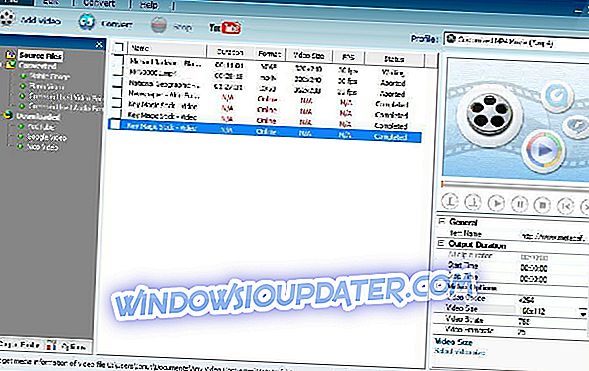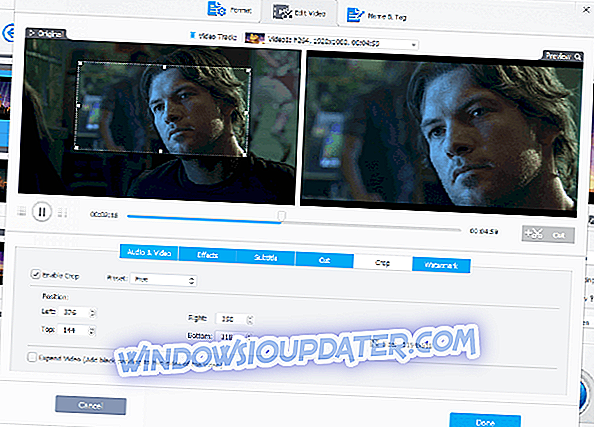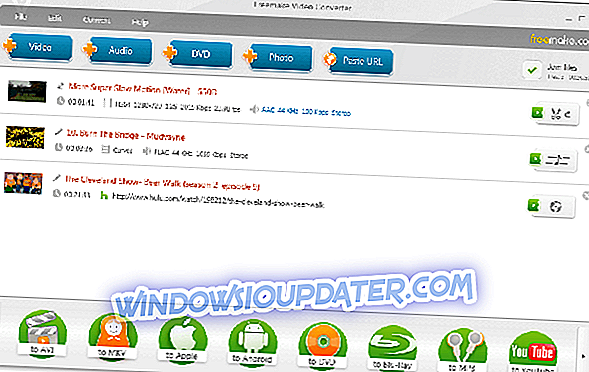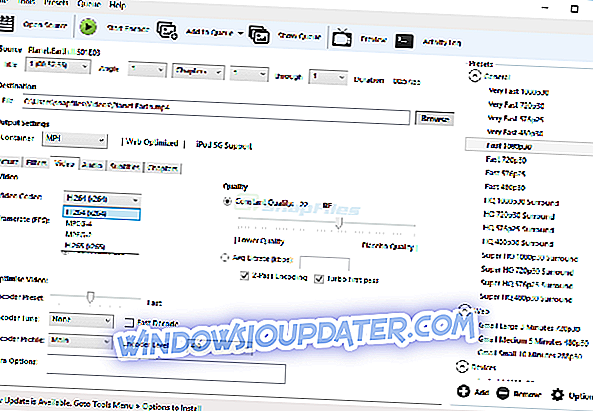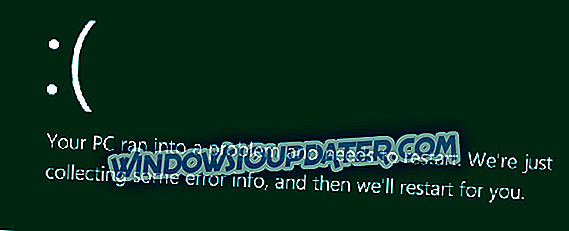वीडियो प्रौद्योगिकी में नवीनतम प्रगति के लिए धन्यवाद, हम अपने डिवाइस को संभालने के लिए सर्वोत्तम संभव गुणवत्ता में वीडियो शूट करते हैं। इस उच्च गुणवत्ता वाले वीडियो का अनुसरण करने से आपकी वीडियो फ़ाइलों का आकार बढ़ जाता है।
ज्यादातर लोग परिवार और दोस्तों के साथ साझा करने के लिए वीडियो बनाते हैं। सोशल मीडिया ऐप, ईमेल सर्वर आदि पर लगाए जाने वाले आकार की सीमाओं के कारण वीडियो फ़ाइल का आकार एक समस्या बन सकता है, बड़े फ़ाइल आकार के साथ एक और समस्या यह है कि अगर आपके पास धीमा इंटरनेट कनेक्शन है तो वे स्वचालित रूप से अपलोड करने में बहुत अधिक समय लेते हैं।
दूसरा कारण जिसके लिए आपको अपने वीडियो प्रोजेक्ट को छोटा करने की आवश्यकता होगी, वह आपके स्टोरेज पर जगह बचाने के लिए है। कोई फर्क नहीं पड़ता कि यह एक पीसी हार्ड-ड्राइव, यूएसबी डिवाइस या एक कैमरा डेटा स्टोरेज कार्ड है, हम सभी को अधिक संग्रहण स्थान उपलब्ध होने से लाभ हो सकता है।
यदि आप ऊपर प्रस्तुत समस्याओं से संबंधित हो सकते हैं, तो आप इस गाइड में सूचीबद्ध वीडियो संपीड़न सॉफ़्टवेयर का उपयोग कर सकते हैं और वीडियो की गुणवत्ता को प्रभावित किए बिना फ़ाइल का आकार कम कर सकते हैं।
- 1
कोई वीडियो कनवर्टर
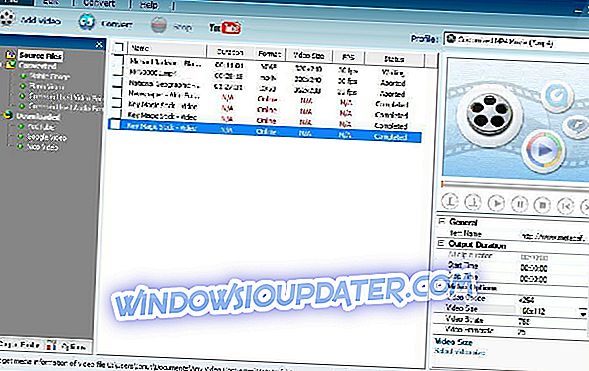
यह सॉफ्टवेयर एक बेहतरीन टूल है जो आपको अपनी वीडियो फ़ाइलों के आकार को आसानी से संपीड़ित करने की अनुमति देता है। AnyVideo Converter विभिन्न वीडियो इनपुट का समर्थन करता है: MP4, MPEG, VOB, WMV, 3GP, 3G2, MKV, MOD, M2TS, आदि। यह वीडियो आउटपुट की एक विस्तृत श्रृंखला का भी समर्थन करता है, जिसमें WMV, MPG, MP4, AVI, ASF, M2TS, शामिल हैं। 3GP, 3G2, FLV, आदि।
AnyVideo कन्वर्टर फ्री और पेड दोनों वर्जन में आता है। भले ही भुगतान किए गए संस्करण में कुछ अतिरिक्त विशेषताएं हैं, मुफ्त संस्करण एक बहुत ही उपयोगी और पूर्ण उपकरण है।
मुख्य विशेषताओं में शामिल हैं:
- HEVC / H.265 वीडियो कोडिंग
- तेज गति और उच्च वीडियो गुणवत्ता
- HEVC - गुणवत्ता खोने के बिना वीडियो को स्रोत फ़ाइल के आधे आकार तक संपीड़ित करने में सक्षम बनाता है
- सीडी और वीडियो से ऑडियो निकालें और निकालें
- डीवीडी या AVCHD डीवीडी में वीडियो जलाएं
- वीडियो कोडेक्स, आयाम, बिटरेट, फ्रेम दर, नमूना दर, चैनल, वीडियो / ऑडियो गुणवत्ता, आदि संपादित करें।
- अब किसी भी वीडियो कनवर्टर डाउनलोड करें
- 2
शिखर स्टूडियो 22

इनपुट फ़ाइलों की एक विस्तृत श्रृंखला के साथ यह कार्यक्रम आपको अपने कैमरे या वीडियो फ़ाइल स्वरूपों की अनुकूलता के बारे में चिंता करने की आवश्यकता नहीं है।
शिखर एक उन्नत वीडियो संपादन उपकरण है जो शुरुआती और पेशेवरों दोनों के लिए बनाया गया है, एक सरल वीडियो संपादन प्रक्रिया की पेशकश करता है, लेकिन महान विकल्पों के साथ।
आप किसी भी वीडियो के आकार को आसानी से कम कर सकते हैं, लेकिन इससे भी अधिक, आप प्रभाव जोड़कर और रंग बढ़ाकर अपने वीडियो को आगे संपादित कर सकते हैं।
Pinacle स्टूडियो 22 3 संस्करणों में आता है:
- 1, 500 से अधिक प्रभाव, शीर्षक, और टेम्पलेट्स, 6-ट्रैक एचडी वीडियो संपादन, मल्टी-कैमरा स्क्रीन रिकॉर्डर, मोशन एनीमेशन और बहुत कुछ प्रदान करने वाले शिखर स्टूडियो ।
- पिनेकल स्टूडियो प्लस जिसमें 1, 800+ इफेक्ट्स, टाइटल और टेम्प्लेट्स, 24-ट्रैक एचडी वीडियो एडिटिंग, वाइड-एंगल लेंस करेक्शन, प्रो-लेवल ऑडियो टूल्स और स्टूडियो वर्जन में शामिल अन्य सभी विकल्प हैं।
- शिखर स्टूडियो अल्टीमेट । यह संस्करण 2, 000 से अधिक प्रभाव, शीर्षक, और टेम्पलेट्स, असीमित HD और 4K वीडियो संपादन, 3 डी मोशन ऑब्जेक्ट्स, NewBlueFX से प्रभाव, मोज़ेक धब्बा के साथ मोशन ट्रैकिंग और अन्य सभी सुविधाओं को लाता है जो स्टूडियो प्लस में पैक किए गए हैं।
- अब आधिकारिक वेबसाइट से Pinnacle Studio 22 डाउनलोड करें
- 3
VideoProc
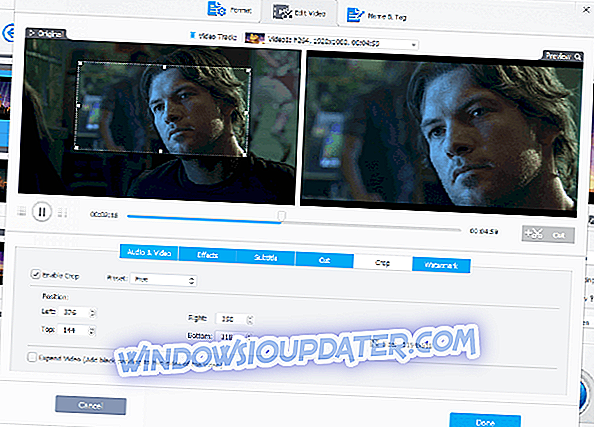
VideoProc एक बहुत शक्तिशाली वीडियो प्रोसेसिंग सॉफ्टवेयर है जिसका उपयोग आप 4K में वीडियो को संपादित करने, काटने, क्रॉप करने, मर्ज करने और कंप्रेस करने के लिए कर सकते हैं।
यह सही समाधान है, जब यह GoPro, DJI, 4K कैमरों से रिकॉर्ड किए गए ओवरसाइज़्ड वीडियो को एडिट करने, डीनोइज़िंग, कटिंग, फ़िल्टरिंग, स्प्लिटिंग, मर्जिंग और सबटाइटलिंग के लिए आता है।
इन सुविधाओं के अलावा, VideoProc एक वीडियो कनवर्टर और कंप्रेसर विशेषज्ञ है जो HEVC / H.264 वीडियो ट्रांसकोड करने में मदद करता है, किसी भी वीडियो, ऑडियो और डीवीडी को परिवर्तित करें - MKV को MP4, M4A को MP3, और डीवीडी को MP4, और यहां तक कि मीडिया को खेलने योग्य बनाने में मदद करता है बड़े टीवी स्क्रीन या पोर्टेबल उपकरणों पर।
मुख्य विशेषताओं में शामिल हैं:
- 370+ वीडियो और ऑडियो कोडेक्स में निर्मित
- YouTube से MP3, iPhone रिंगटोन
- वीडियो की गुणवत्ता और फ़ाइल आकार कस्टमाइज़ करें
- कंप्यूटर की स्क्रीन या वेबकैम से वीडियो रिकॉर्ड करें
- प्रक्रिया वीडियो तेजी से और आसानी से निंदा
- GoPro DJI से वीडियो स्थिर करें
डाउनलोड VideoProc
- 4
फ्रीमेक वीडियो कन्वर्टर
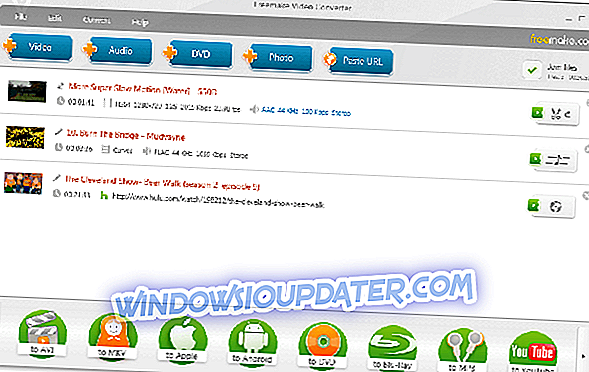
Freemake Video Converter एक और बेहतरीन सॉफ्टवेयर विकल्प है जो सैकड़ों प्रारूपों में वीडियो को कंप्रेस और कन्वर्ट कर सकता है। उपकरण सभी नवीनतम कैमरों और वीडियो उपकरणों के साथ संगत है।
आप किसी भी छिपी हुई फीस या सीमाओं के बिना फ्रीमेक वीडियो कनवर्टर का उपयोग कर सकते हैं।
Freemake वीडियो कन्वर्टर प्रारूपों की एक विस्तृत श्रृंखला का समर्थन करता है - MP4, AVI, MKV, WMV, MP3, DVD, 3GP, SWF, FLV, आदि।
आप फ़ोटो या ऑडियो फ़ाइलों को भी आयात कर सकते हैं और उन्हें अपने वीडियो में जोड़ सकते हैं, और एक ही बार में कई क्लिप बदल सकते हैं। कोडेक्स में शामिल हैं: H.264, MKV, MPEG4, AAC।
फ्रीमेक वीडियो कन्वर्टर डाउनलोड करें
- 5
handbrake
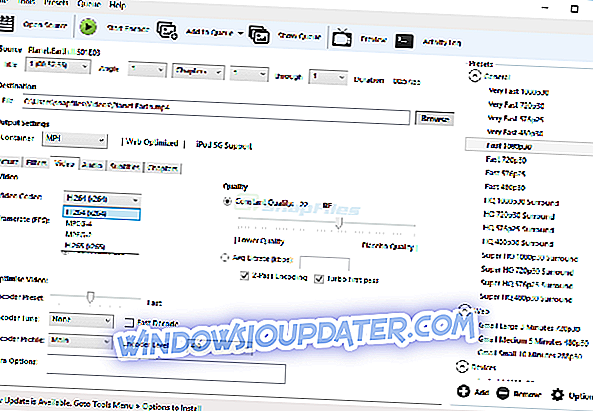
हैंडब्रेक एक ओपन-सोर्स सॉफ्टवेयर और सबसे अच्छा वीडियो कम्प्रेशन सॉफ्टवेयर में से एक है, और यह मुफ्त में उपलब्ध है। यह उन्नत सुविधाएँ प्रदान करता है जिनका उपयोग पेशेवरों और शुरुआती दोनों द्वारा किया जा सकता है।
मुख्य विशेषताओं में शामिल हैं:
- अंतर्निहित डिवाइस प्रीसेट
- समर्थित इनपुट स्रोत - मल्टीमीडिया फाइलें और डीवीडी या ब्लूरे
- वीडियो फिल्टर - डिएन्टेलिंग, डिकॉम्ब, डीनोइस, क्रॉपिंग, स्केलिंग, आदि।
- शीर्षक / अध्याय और श्रेणी चयन
- एन्कोडर के बैच स्कैन
- अध्याय चिह्नक
- उपशीर्षक (VobSub, बंद कैप्शन CEA-608, SSA, SRT)
- वीडियो बिटरेट एन्कोडिंग
डाउनलोड हैंडब्रेक
निष्कर्ष
ये विंडोज के लिए सबसे अच्छा वीडियो कम्प्रेशन सॉफ्टवेयर हैं। इस लेख में दी गई जानकारी के साथ, अब आप वह टूल ले सकते हैं जो आपकी आवश्यकताओं के अनुसार सबसे अच्छा है।
क्या आप किसी अन्य अच्छे वीडियो संपीड़न सॉफ्टवेयर का उपयोग करते हैं? चलो हम नीचे टिप्पणी अनुभाग में पता करते हैं।